win10でスタートアップ項目を設定するにはどうすればよいですか? win10 このシステムは現在主流のコンピュータシステムですが、多くの人がwin10システムのインストール中に、win10のスタートアップ項目を設定できないなどの問題に遭遇します。では、どうすれば問題を解決できるのでしょうか? Windows 10のスタートアップ項目の設定方法をご紹介しますので、ご参考になれば幸いです。

1. まず、キーボードの Windows R キーをクリックして「ファイル名を指定して実行」ウィンドウを開きます。
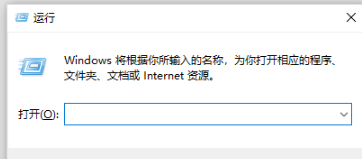
2. 次に、実行ウィンドウにコマンド「msconfig」を入力し、「OK」をクリックします。
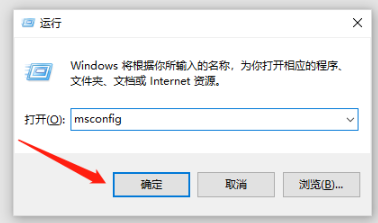
3. [OK] をクリックしてシステム構成ウィンドウ ページに入り、ウィンドウ オプションで [起動] を選択して起動インターフェイスに入ります。
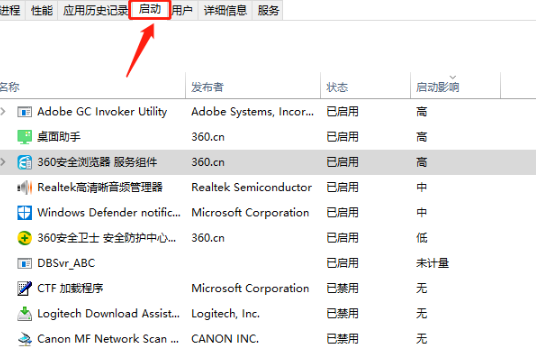
4. 起動インターフェイスで有効になっているプログラム ソフトウェアが表示されます。有効とは、起動時にデフォルトで起動されるプログラムを意味し、無効とは、起動時に起動が禁止されるプログラムを意味します。スタートアッププログラム。有効になっているソフトウェアを無効にしたい場合は、それを右クリックし、表示されるオプションから [無効にする] を選択します。
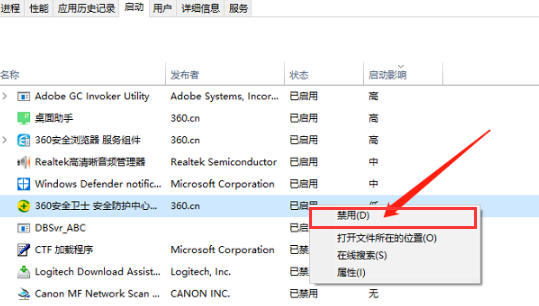
上記は、[win10 のスタートアップ項目の設定方法] に関するこのサイトの全内容です。引き続きこのサイトに注目して、コンピューターのチュートリアルをご覧ください。
以上がwin10でスタートアップ項目を設定する方法の詳細内容です。詳細については、PHP 中国語 Web サイトの他の関連記事を参照してください。